Keine Bearbeitungszusammenfassung Markierung: Quelltext-Bearbeitung 2017 |
Keine Bearbeitungszusammenfassung |
||
| (9 dazwischenliegende Versionen von einem anderen Benutzer werden nicht angezeigt) | |||
| Zeile 20: | Zeile 20: | ||
{{AlexBild|Systemeinstellungen Sonderabrechnungsspezifiaktionen|[[bild:Anlage_Sonderabrechnungsspezifikationen.png|1000px]]|}} | {{AlexBild|Systemeinstellungen Sonderabrechnungsspezifiaktionen|[[bild:Anlage_Sonderabrechnungsspezifikationen.png|1000px]]|}} | ||
{| class="wikitable" | |||
* | |+ Beschreibung der Eigenschaften von Sonderabrechnungsspezifiaktionen: | ||
* | ! Eigenschaft !! Wertebereich !! Beschreibung | ||
|- | |||
| Sonderabrechnungsspezifikation || Zeichenkette || Nicht erlaubt sind | |||
* Sonderzeichen | |||
* Punkte | |||
* Umlaute | |||
* Leerzeichen | |||
|- | |||
| Kurzbezeichnung || Zeichenkette || Kurzbezeichnung der Sonderabrechnung in der Legende am Dienstplan | |||
|- | |||
| Bezeichnung || Zeichenkette || Bezeichnung für Tooltip in der Legende am Dienstplan | |||
|- | |||
| Verwendung || Enumeration || | |||
* <code>1) Monat</code>: Sonderabrechnung wird bei Monatskontextmenü <code>Spezielle Monatswerte</code> angezeigt | |||
* <code>2) Tag</code>: Sonderabrechnung wird bei Tageskontextmenü <code>Spezielle Tageswerte</code> angezeigt | |||
* <code>3) Kommt/Geht</code>: Sonderabrechnung wird im Kommt/Geht-Fenster bei <code>€</code> angezeigt | |||
|- | |||
| Standardwert || Gleitkommazahl || Bei der Abfrage des Wertes der Sonderabrechnung wird dieser Wert vorgeschlagen | |||
|- | |||
| Wert abfragen? || Ja/Nein || Soll der Wert der Sonderabrechnung abgefragt werden? | |||
|- | |||
| Für Budget? || Ja/Nein || | |||
|- | |||
| 'Property' zeigen? || Ja/Nein || Unter <code>Personal: Allgemein</code> wird ein Property mit der erfassten <code>Bezeichnung</code> erstellt. Der vorgeschlagene Wert ist der erfasste <code>Standardwert</code>. Der Wert kann pro Personal angepasst werden. Um diese Funktion nutzen zu können, darf <code>Wert abfragen?</code> '''NICHT''' gesetzt sein! | |||
|- | |||
| Leseberechtigung || Referenz auf Berechtigung || Leseberechtigung die für die erstellte Sonderabrechnung verwendet werden soll | |||
|- | |||
| Farbe || Farbauswahl || Farbe, welche die Sonderabrechnung im Dienstplan darstellt. Muss unter <code>Bildschirmeinstellungen: Planansicht: Aufgaben/Extras als Farbstreifen</code> aktiviert werden. | |||
Die Farbe kann auch nach Anlage geändert werden. | |||
Die Farbänderung hat keine Auswirkung auf die Werte, welche durch Eintragen der Sonderabrechnung ausgelöst werden. | |||
|} | |||
==== | ===Beispiele=== | ||
====Konsumierte Mittagessen pro Monat==== | |||
Anzahl der konsumierten Mittagessen soll einmal pro Monat für den Mitarbeiter erfasst werden: | |||
{{AlexBild|Systemeinstellungen Sonderabrechung Mittagessen|[[bild:Essen_1.PNG|1000px]]|}} | {{AlexBild|Systemeinstellungen Sonderabrechung Mittagessen|[[bild:Essen_1.PNG|1000px]]|}} | ||
| Zeile 35: | Zeile 67: | ||
Die Anzahl der konsumierten Essen kann über | Die Anzahl der konsumierten Essen kann über beim Personal über den Dienstplan oder über den Jahresplan erfasst werden. | ||
Alle konsumierten Essen eines Monats können auf einmal erfasst werden. | Alle konsumierten Essen eines Monats können auf einmal erfasst werden. | ||
| Zeile 43: | Zeile 75: | ||
{{AlexBild|Ergebnis sichtbar in den Konten|[[Datei:Essen_3.PNG|600x600px]]|}} | {{AlexBild|Ergebnis sichtbar in den Konten|[[Datei:Essen_3.PNG|600x600px]]|}} | ||
====Tag==== | ====Vertretungszulage pro Tag==== | ||
Beispiel: Anlage einer Sonderabrechnung zum Erfassen der Vertretungszulage pro Tag: | Beispiel: Anlage einer Sonderabrechnung zum Erfassen der Vertretungszulage pro Tag: | ||
| Zeile 54: | Zeile 86: | ||
{{AlexBild|Ergebnis Eintrag Sonderabrechnung Vertretungszulage|[[Datei:VTZ_2.PNG|VTZ_2.PNG]]|}} | {{AlexBild|Ergebnis Eintrag Sonderabrechnung Vertretungszulage|[[Datei:VTZ_2.PNG|VTZ_2.PNG]]|}} | ||
==== | ====Rufbereitschafts-Kilometer==== | ||
Anlage der Sonderabrechnung zur Erfassung der Fahrten bei Rufbereitschaftseinsätzen. | Anlage der Sonderabrechnung zur Erfassung der Fahrten bei Rufbereitschaftseinsätzen. | ||
| Zeile 74: | Zeile 105: | ||
{{AlexBild|Ergebnis Eintrag Sonderabrechnung RBD: Kilometer je Einsatz|[[bild:Summe.jpg]]|}} | {{AlexBild|Ergebnis Eintrag Sonderabrechnung RBD: Kilometer je Einsatz|[[bild:Summe.jpg]]|}} | ||
Aktuelle Version vom 5. August 2024, 13:22 Uhr
Sonderabrechnungsspezifikationen sind eine Programmfunktion die es ermöglicht, bei Verwendung von Abrechnung Österreich neue Sonderabrechnungen anzulegen.
Die aus den Sonderabrechnungsspezifikationen entstandenen Sonderabrechnungen müssen der jeweiligen Organisationseinheit
- System
- Bereich
- Planungseinheit
mittels Verwendete Werkzeuge zugewiesen werden.
Anlage
Unter Systemeinstellungen: Sonderabrechnungsspezifikationen werden die Eigenschaften der Sonderabrechnung erfasst.
Nach einem Neustart des Systems sind
- die Sonderabrechnung
- das Zeitkonto, welches den, durch die Sonderabrechnung erfassbaren, Wert beinhaltet
verfügbar.
Die Konten der Sonderabrechnung sind in der Zeitkontogruppe Konten aus Sonderabrechnungen: Spezialitäten ersichtlich.
| Systemeinstellungen Sonderabrechnungsspezifiaktionen |

|
| Eigenschaft | Wertebereich | Beschreibung |
|---|---|---|
| Sonderabrechnungsspezifikation | Zeichenkette | Nicht erlaubt sind
|
| Kurzbezeichnung | Zeichenkette | Kurzbezeichnung der Sonderabrechnung in der Legende am Dienstplan |
| Bezeichnung | Zeichenkette | Bezeichnung für Tooltip in der Legende am Dienstplan |
| Verwendung | Enumeration |
|
| Standardwert | Gleitkommazahl | Bei der Abfrage des Wertes der Sonderabrechnung wird dieser Wert vorgeschlagen |
| Wert abfragen? | Ja/Nein | Soll der Wert der Sonderabrechnung abgefragt werden? |
| Für Budget? | Ja/Nein | |
| 'Property' zeigen? | Ja/Nein | Unter Personal: Allgemein wird ein Property mit der erfassten Bezeichnung erstellt. Der vorgeschlagene Wert ist der erfasste Standardwert. Der Wert kann pro Personal angepasst werden. Um diese Funktion nutzen zu können, darf Wert abfragen? NICHT gesetzt sein!
|
| Leseberechtigung | Referenz auf Berechtigung | Leseberechtigung die für die erstellte Sonderabrechnung verwendet werden soll |
| Farbe | Farbauswahl | Farbe, welche die Sonderabrechnung im Dienstplan darstellt. Muss unter Bildschirmeinstellungen: Planansicht: Aufgaben/Extras als Farbstreifen aktiviert werden.
Die Farbe kann auch nach Anlage geändert werden. Die Farbänderung hat keine Auswirkung auf die Werte, welche durch Eintragen der Sonderabrechnung ausgelöst werden. |
Beispiele
Konsumierte Mittagessen pro Monat
Anzahl der konsumierten Mittagessen soll einmal pro Monat für den Mitarbeiter erfasst werden:
| Systemeinstellungen Sonderabrechung Mittagessen |

|
| Sonderabrechnung einem Objekt zuweisen | |
|
Verwendete Werkzeuge |
Zugewiesene Sonderabrechnungen |
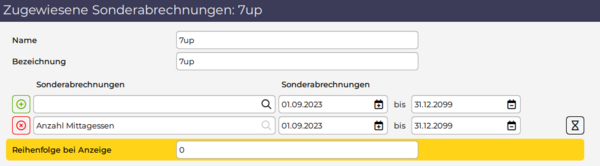
| |
Die Anzahl der konsumierten Essen kann über beim Personal über den Dienstplan oder über den Jahresplan erfasst werden.
Alle konsumierten Essen eines Monats können auf einmal erfasst werden.
| Sonderabrechnung je Monat erfassen |
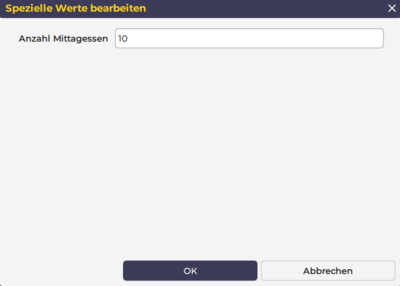
|
| *Rechte-Maus-Klick auf den Personalnamen im Dienstplan oder *Rechte-Mausklick auf den Monatsnamen im Jahresplan |
| Ergebnis sichtbar in den Konten |
Vertretungszulage pro Tag
Beispiel: Anlage einer Sonderabrechnung zum Erfassen der Vertretungszulage pro Tag:
| Anlage neue Sonderabrechnung Vertretungszulage |

|
Die Vertretungszulage kann pro Kalendertag einmal eingetragen werden.
Zum Eintragen der Vertretungszulage wird die Sonderabrechnung aus der Legende an dem gewünschten Tag eintragen oder am Tag über € Spezielle Tageswerte die Vertretungszulage auf ja gestellt.
| Ergebnis Eintrag Sonderabrechnung Vertretungszulage |
Rufbereitschafts-Kilometer
Anlage der Sonderabrechnung zur Erfassung der Fahrten bei Rufbereitschaftseinsätzen.
Die Kilometeranzahl pro Einsatz soll am Personal hinterlegt werden. Beim Einsatz selbst wird nur mehr hinterlegt, ob eine Fahrt stattgefunden hat oder nicht.
Durch die Eigenschaft Systemeinstellungen: Sonderabrechnungen: 'Property' zeigen? wird ein Parameter Personal: Allgemein: 'Bezeichnung der Sonderabrechnung' Wertangelegt, mit welchem der Wert je Personal erfasst werden kann.
| Anlage neue Sonderabrechnung mit Property am Personalstamm |

|
| Personalstamm mit Property aus Sonderabrechnung |
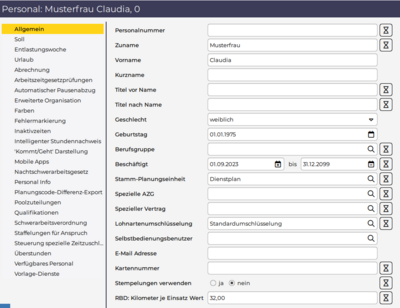
|
Im Kommt/Geht-Fenster kann über den Button€ - Sonderabrechnung erfassen ausgewählt werden, ob der Mitarbeiter die Kilometer vergütet bekommt oder nicht.
| Sonderabrechnung im Kommt/Geht-Fenster eintragen |
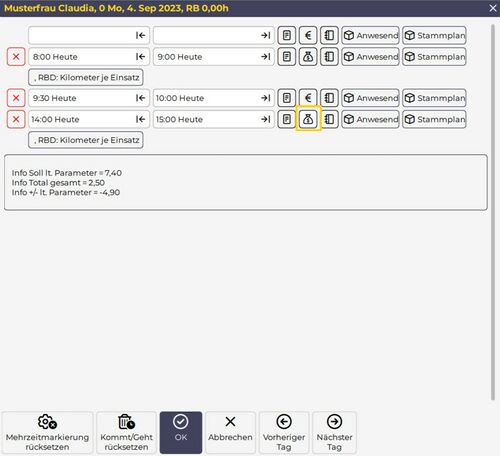
|
In der Summenspalte werden pro angewählter RB-Fahrt die hinterlegten Kilometer verrechnet.
| Ergebnis Eintrag Sonderabrechnung RBD: Kilometer je Einsatz |
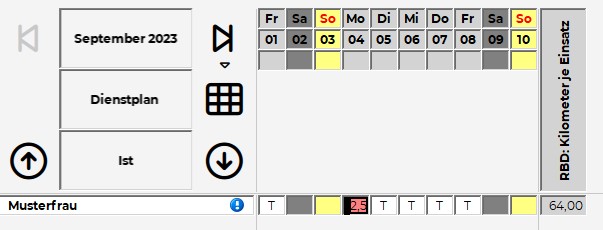
|
